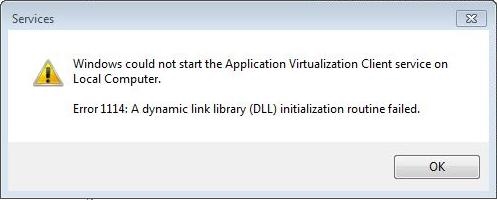Windows 8 နှင့် 8.1 အသုံးပြုသူများသည် system ထဲ ၀ င်ရောက်သောအခါ၎င်းကိုမကြိုက်ကြပါ။ အသုံးပြုသူတစ် ဦး တည်းသာရှိသော်လည်း၎င်းသည်အကာအကွယ်အတွက်မလိုအပ်ပါ။ ၀ င်းဒိုး ၈ နှင့် ၈.၁ အတွင်းဝင်ရောက်သည့်အခါလျှို့ဝှက်နံပါတ်ကိုပိတ်ထားခြင်းသည်အလွန်လွယ်ကူပြီးတစ်မိနစ်ထက်မပိုပါ။ ဒီမှာဘယ်လိုလုပ်ရမလဲဆိုတာပါ။
Update 2015 - တူညီသောနည်းလမ်းသည် Windows 10 အတွက်သင့်လျော်သည်။ သို့သော်အိပ်စက်ခြင်း mode မှထွက်လာသောအခါစကားဝှက်ကိုသီးခြားစီပိတ်ထားရန်အခြားရွေးချယ်စရာများရှိသည်။ နောက်ထပ် - Windows 10 သို့ဝင်ရောက်သောအခါလျှို့ဝှက်နံပါတ်ကိုမည်သို့ဖယ်ရှားရမည်နည်း။
စကားဝှက်တောင်းဆိုမှုကိုပိတ်ပါ
စကားဝှက်တောင်းဆိုမှုကိုဖယ်ရှားရန်အောက်ပါတို့ကိုလုပ်ပါ -
- သင်၏ကွန်ပျူတာသို့မဟုတ်လက်တော့ပ်ပေါ်ရှိကီးဘုတ်ပေါ်တွင် Windows + R သော့များကိုနှိပ်ပါ၊ ဤလုပ်ဆောင်ချက်သည် Run ပေးသောအကွက်တွင်ဖော်ပြသည်။

- ဒီဝင်းဒိုးထဲမှာသင်ရိုက်ထည့်ပါ ကွမ်းခြံကုန်း OK ခလုတ်ကိုနှိပ်ပါ (သင်လည်း Enter key ကိုသုံးနိုင်သည်) ။

- အသုံးပြုသူအကောင့်များကိုစီမံရန်အတွက် ၀ င်းဒိုးတစ်ခုပေါ်လာလိမ့်မည်။ သင်စကားဝှက်ကိုပိတ်ချင်သောအသုံးပြုသူကိုရွေးချယ်ပြီး "အသုံးပြုသူအမည်နှင့်စကားဝှက်တောင်းရန်" လေးထောင့်ကွက်ကိုဖြုတ်ပါ။ ထို့နောက် OK ကိုနှိပ်ပါ။

- နောက် ၀ င်းဒိုးတွင်အလိုအလျောက်ဝင်ရောက်ရန်အတည်ပြုရန်သင်၏လက်ရှိစကားဝှက်ကိုရိုက်ထည့်ရန်လိုအပ်လိမ့်မည်။ ဒီလိုလုပ်ပြီးအိုကေကိုနှိပ်ပါ။

၎င်းတွင် ၀ င်ရောက်ပြီးပါက Windows 8 စကားဝှက်တောင်းခံမှုကိုမလိုအပ်တော့ကြောင်းသေချာစေရန်လိုအပ်သောအဆင့်အားလုံးပြီးစီးသွားပြီ။ ယခုတွင်သင်သည်ကွန်ပျူတာကိုဖွင့်နိုင်သည်၊ ဝေး။ နေပြီး၊ အလုပ်ခွင်သို့ ၀ င်ရောက်ရန်သို့မဟုတ်ကန ဦး မျက်နှာပြင်ကိုရောက်ရန်ရောက်ရှိလာသည်။